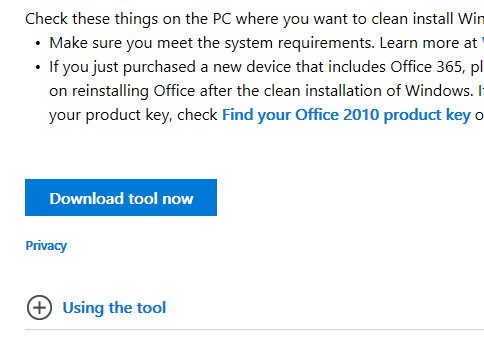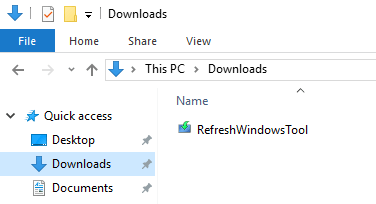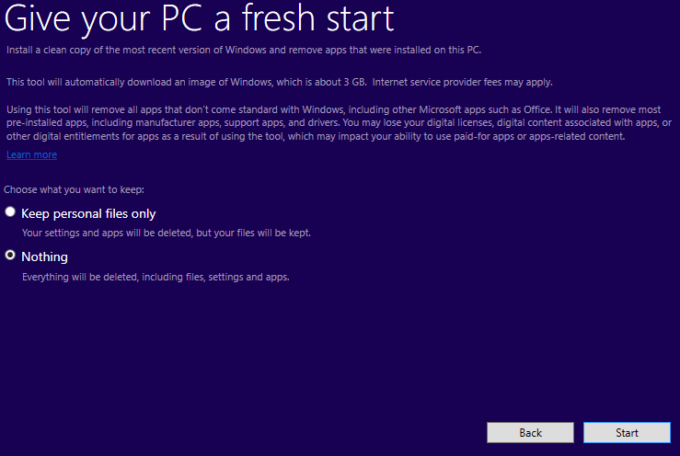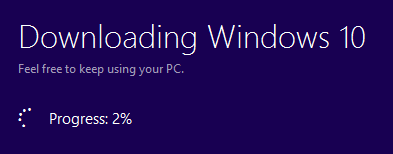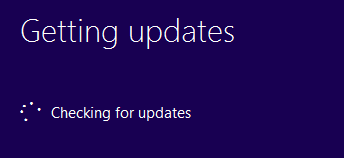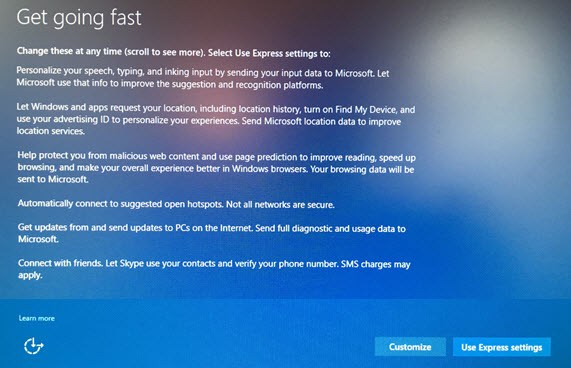今までWindows 10 PCで新しく使いたい場合は、PCをリセットするか、Windows 10 ISOをダウンロードしてオペレーティングシステムを手動で再インストールするかの2つのオプションがありました。以前の投稿では、どのようにWindowsを工場出荷時設定に復元する を書くことができるのか書きましたが、実際にはWindows 10のPCのみがリセットされます。
Windows 10 PCのリセットは、クリーンインストール。 OEMマシンをお持ちの場合、クリーンインストールには、通常、OEMによってデフォルトでインストールされたすべての追加ソフトウェアが含まれます。これは理想的なシナリオではありません。
簡単にWindows 10 ISOをダウンロードする することができますが、クリーンインストールを手動で実行することは、コンピュータの起動順序を変更したり、感謝して、最近リリースされたWindows 10 Anniversary Updateでは、技術的な詳細を心配することなく真のクリーンインストールを実行するオプションが追加されました。
この記事では、
クリーンインストールを実行する前に
この手順を実行する前に、私のテストでは、コンピュータの速度によって30〜60分しかかかりません。クリーンインストールを実行する場合は、注意しておくべきことがいくつかあります。まず、削除したくない場合に備えて、あなたの個人的なファイルを保存するオプションがあります。第2に、この新しいツールを使用してクリーンインストールを実行すると、ハードドライブ上のパーティションのサイズを変更することができなくなります。
。ドライブを再パーティション化する必要がある場合は、手動でクリーンインストールを実行する旧式の方法を使用する必要があります。手順の間、Windowsはハードドライブ上の他のパーティションに触れませんそのため、これらのパーティションにデータがある場合、すべてを削除するオプションを選択しても、そのデータは失われません。
第3に、Windows 10をインストールしていることを確認する必要があります記念日の更新。
Windows 10のクリーンインストール
先ほど触れたように、この新機能では、Windows Updateを使用して独自にインストールする場合は、手動で記念日の更新をダウンロードする ツールは、プロセスは非常に簡単であり、まったく時間がかかりません。開始するには、[開始]、[設定]、[更新&
その他の回復オプション見出しの下にあるWindowsのクリーンインストールで新しく始める方法をご覧ください。そのリンクをクリックすると、マイクロソフトのウェブサイトのフレッシュスタートページに移動します。下にスクロールしてツールを今すぐダウンロードボタンをクリックします。
>ダウンロードフォルダを自動的に作成します。 RefreshWindowsToolファイルをダブルクリックします。
ツールが行うことを説明するダイアログウィンドウが表示されますすべてを削除したり、個人的なファイルを保存したりすることができます。
[開始]ボタンをクリックすると、クリーンインストールの最初の手順が開始されます。最初のステップは、ツールがWindows 10の最新バージョンをダウンロードすることです。これは約3 GBのサイズになるため、インターネット接続が遅い場合は時間がかかることがあります。残念ながら、現時点でローカルイメージファイルを選択する方法はありません。
次に、実行するために必要なWindowsメディアを作成します
最後に、最新のアップデートをダウンロードしてメディアに追加します。
これが完了すると、Windowsが再起動し、Windowsのインストールというメッセージが画面に表示されます。 >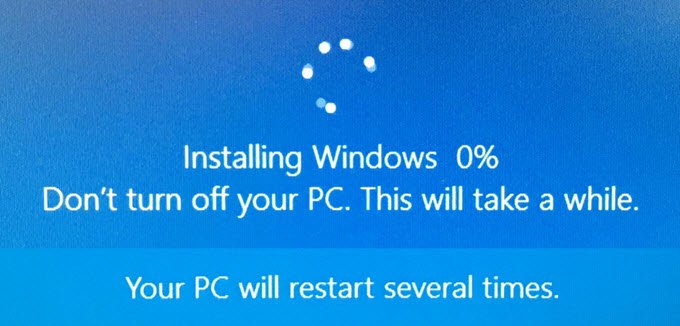
この段階は最も長くかかり、一度完了すると、初期設定画面の開始が表示されます。大部分は自明であるので、ここでは詳しく説明しませんが、私はプライバシーのために非常に重要であるため、次の画面について言及します。私は多くのプライバシー設定を変更してWindows 10をより安全にする のガイドを書いていますが、この段階でWindowsをインストールするよりもはるかに簡単です。
>[エクスプレス設定を使用する]をクリックするように誘惑されますが、そうではありません。 [カスタマイズ]をクリックし、次の3つの画面(10〜12回の切り替え)のすべてをオフにします。それらの機能の1つが必要になった場合は、後で簡単に有効にすることができます。
それはそれです。新しくインストールされたWindows 10のコピーにログインできるようになりました!これはまた、Windowsの再起動やそのようなことを心配する必要がないので、これを実行するための素晴らしい方法です。全体として、これはWindows 10の完全なクリーンインストールを実行するための最も簡単で迅速なオプションです。お楽しみください!